文字に影、光彩、反射効果を追加するには
文字の効果と体裁
公開日時:2023/04/03 17:10:36
最終更新日時:2023/04/03 17:10:36
最終更新日時:2023/04/03 17:10:36
Word 2016で文字の塗りつぶし効果を適用した後に、文字の輪郭、影、光彩や反射効果を組み合わせることができます。対象となる文字を選択し、[ホーム]タブの[フォント]グループの[文字の効果と体裁]ボタンをクリックして、それぞれの文字の効果一覧から選択します。
影、光彩、反射効果を追加する
- [文字の効果と体裁]の[影]をポイントして、適用したい影スタイルを選択します。
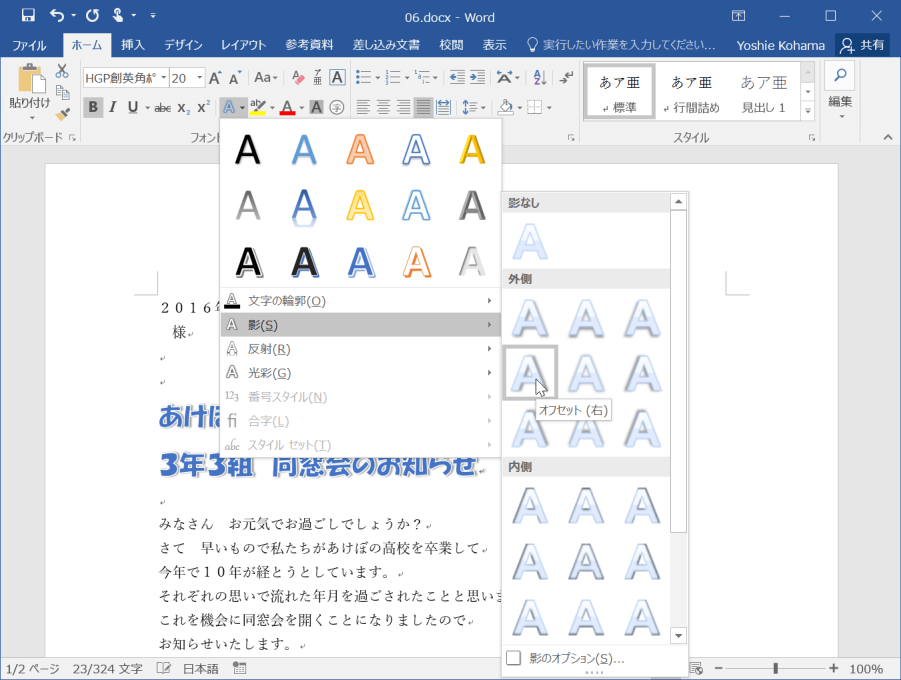
- [文字の効果]の[反射]をポイントして、適用したいスタイルを選択します。
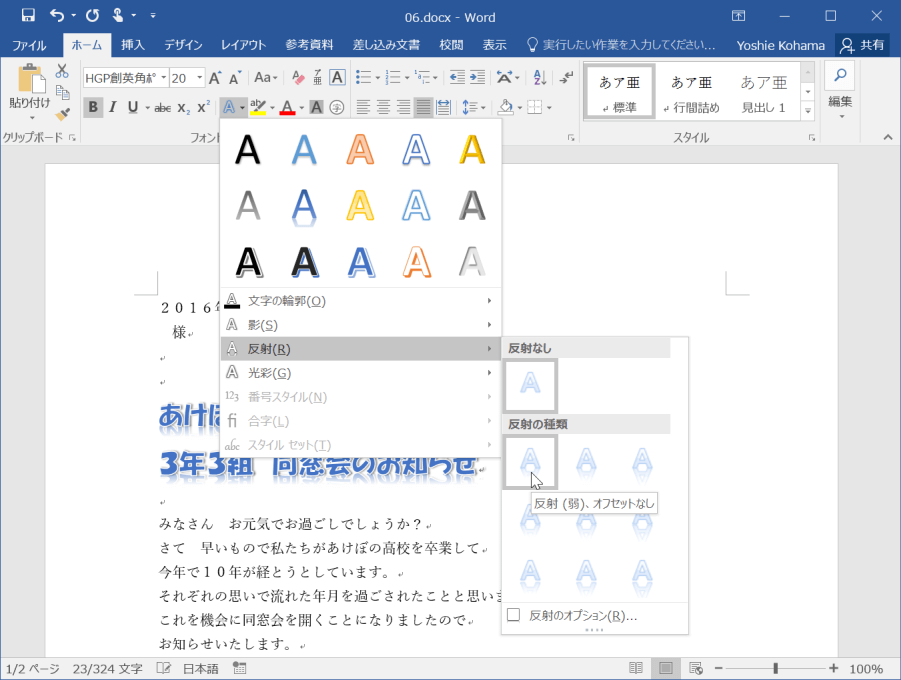
- [文字の効果]の[光彩]をポイントして、適用したいスタイルを選択します。
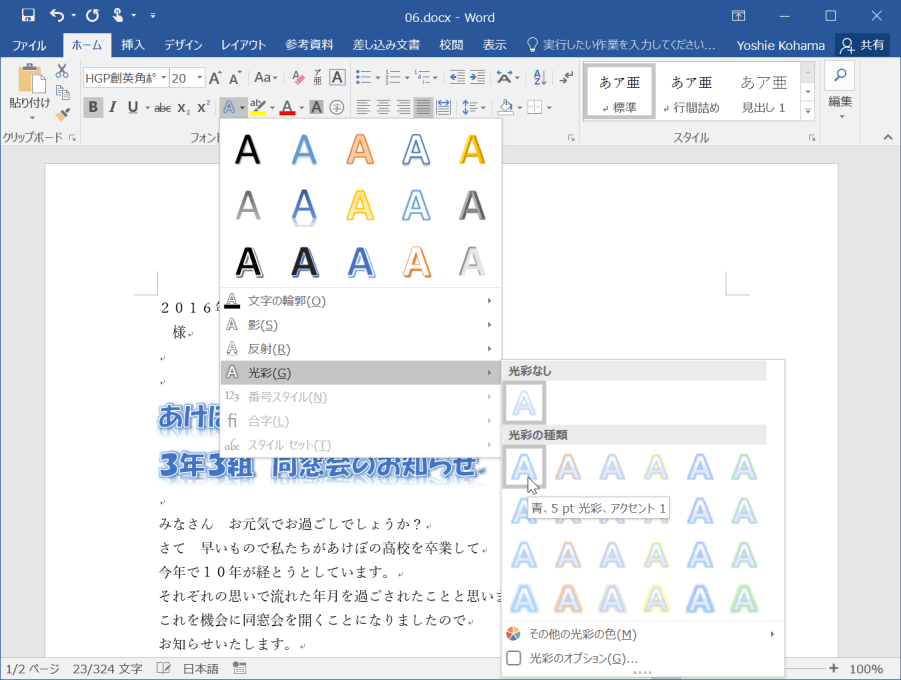
スポンサーリンク
INDEX
異なるバージョンの記事
コメント
※技術的な質問はMicrosoftコミュニティで聞いてください!

